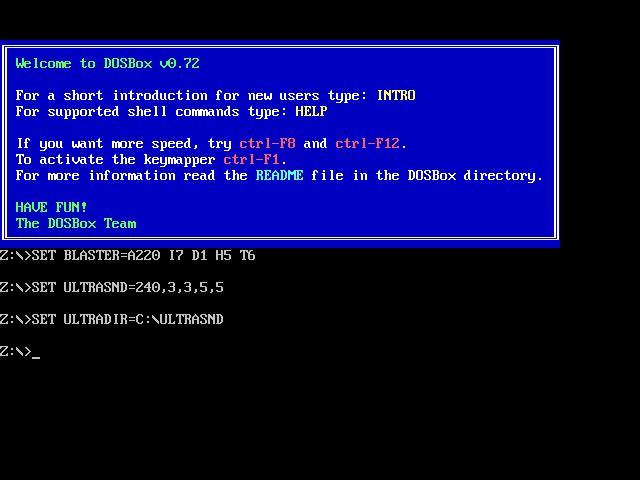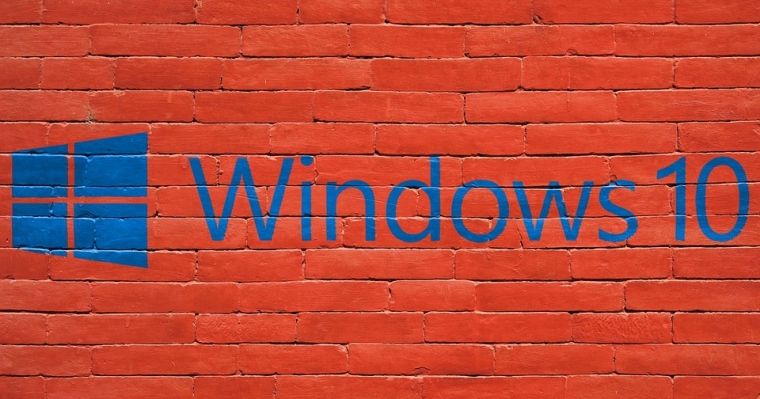Niestety, mimo wysiłków Microsoftu w zakresie kompatybilności Windowsa 10 z dawnymi programami i grami, które powstały z myślą o Windowsie XP, 2000, 98 i starszych, nie zawsze wszystkie aplikacje udaje się na najnowszym systemie uruchomić. Nie lękajcie się jednak – istnieje kilka sposobów, których można podjąć się w celu rozwiązania tego problemu. Poznajcie je!
1. Skorzystajcie z GOG-a
Naprawdę nie da się ukrywać, że najlepszą metodą na uniknięcie problemów z kompatybilnością jest kupowanie starych gier w miejscach, gdzie ich kompatybilności przykłada się szczególną wagę, wprowadzając potrzebne aktualizacje oraz przeprowadzając odpowiednie testy. Jednym z takich miejsc jest chociażby polski GOG, który oferuje mnóstwo klasyków za grosze. Niemniej, w poszukiwaniu starych gier, o których kompatybilność odpowiednio zadbano, można udać się także na przykład na Steama.
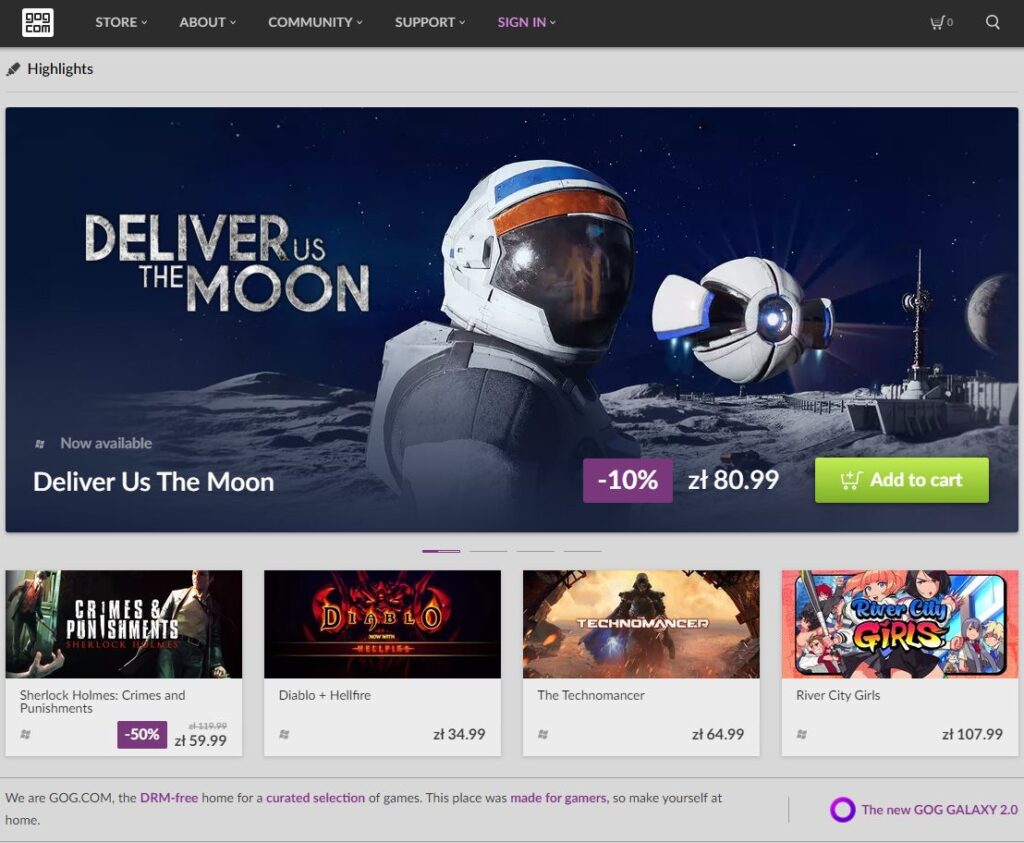
No dobrze, ale co jeśli już uzyskaliście odpłatny dostęp do jakiegoś programu lub gry z innego źródła, ale kompatybilność leży? Cóż, na to też są sposoby, a przeczytacie o nich poniżej.
2. Uruchomcie grę jako Administrator
Za czasów Windowsa XP większość użytkowników domyślnie była Administratorami tego systemu. Tak nie jest jednak w przypadku Windowsa 10. Dlaczego ma to znaczenie? Ano dlatego, że deweloperzy stworzyli pewne dawne gry z myślą o ich uruchamianiu (w wówczas domyślnym) trybie Administratora. Dlatego owe produkcje poza trybem Administratora często nie działają. Tak więc, pierwsze co powinniście zrobić w przypadku problemu z kompatybilnością, to uruchomienie gry lub programu jako Administrator.
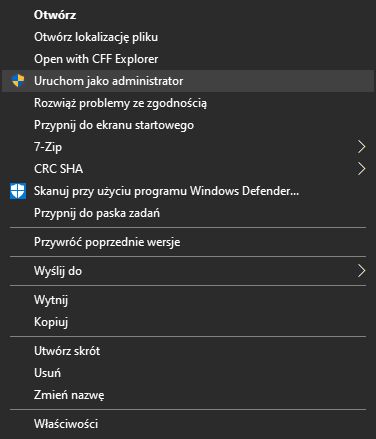
3. Skorzystajcie z Trybu Zgodności
Jeżeli powyższa metoda nie zadziałała, kolejnym krokiem wartym wykonania jest uruchomienie Trybu Zgodności. Aby to zrobić, kliknijcie na ikonę gry lub programu prawym przyciskiem myszy, wybierzcie Właściwości, zakładkę Zgodność, a następnie zaznaczcie opcję „Uruchom w trybie zgodności z:”. Tutaj będziecie mieli do wybory wiele opcji, od Windowsa 8 do Windowsa 98. Skorzystajcie z tej, która Waszym zdaniem jest najbardziej odpowiednia lub metodą prób i błędów spróbujcie przekonać się, który Tryb Zgodności zadziała.
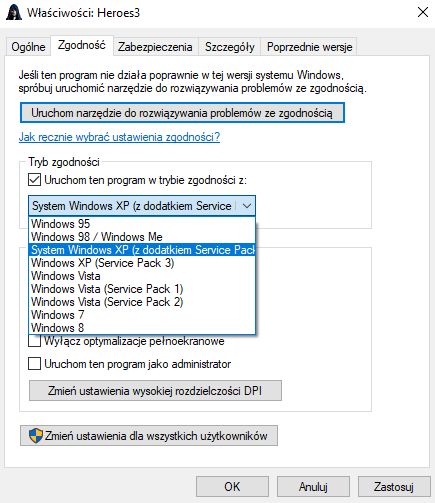
4. Użyjcie narzędzia do rozwiązywania problemów ze zgodnością
Jeżeli metoda prób i błędów nie jest dla Was, możecie sprawdzić, czy Windows 10 będzie w stanie sam dobrać odpowiedni tryb zgodności. Aby to zrobić, w otwartym wcześniej oknie należy kliknąć w napis „Uruchom narzędzie do rozwiązywania problemów ze zgodnością”. Następnie wybierzcie opcję „Wypróbuj zalecane ustawienia”. Gdy te zalecane ustawienia Windows zastosuje, spróbujcie w ramach testu uruchomić grę. Jeśli test się nie powiedzie, narzędzie zaoferuje wypróbowanie innych ustawień, w oparciu o to, jakie problemy przy uruchamianiu gry zauważyliście. Warto z tej możliwości skorzystać.
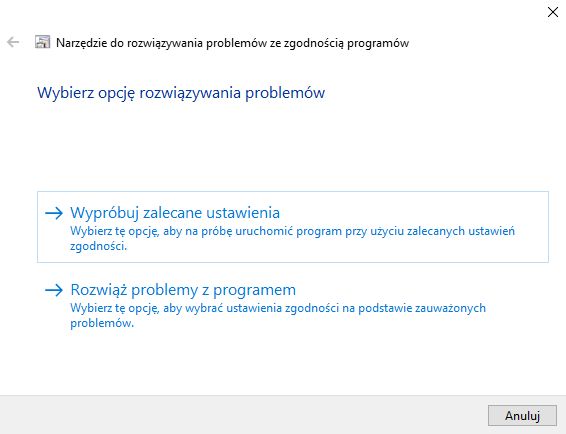
5. Skorzystajcie z wirtualnej maszyny
Cóż, jeżeli wszystko inne zawiedzie, być może warto skorzystać z czegoś, co zwane jest wirtualną maszyną. Niestety, podczas gdy Windows 7 posiadał wbudowaną wirtualną maszynę w postaci „Trybu Windows XP”, tym samym nie dysponuje Windows 10. Dlatego na najnowszym systemie Microsoftu należy korzystać z wirtualnych maszyn firm trzecich. Niemniej, jeśli tylko posiadacie chociażby klucz do Windowsa XP, warto pobrać taką wirtualną maszynę – na przykład VirtualBox. Ta pozwoli Wam na uruchamianie starszej edycji Windowsa w oknie w Windowsie 10, a na niej – dawnych gier i programów.

6. Dla gier z DOSa DOSBox
DOSBox jest emulatorem systemu operacyjnego klasy, która już dawno odszedł w niepamięć – DOSu. Przykłady systemów tego typu to chociażby MS-DOS. Jeżeli chcielibyście uruchomić na Waszej maszynie grę z DOSa, to właśnie ten emulator będzie Waszym przyjacielem. Dzięki niemu przywrócicie do życia setki zapomnianych gier i programów. W razie obaw przed jego przestarzałym wyglądem i budową, a także jakichkolwiek problemów w obsłudze, zawsze możecie zajrzeć na fora miłośników DOSBoxa oraz do takich serwisów jak Reddit czy YouTube, gdzie z pewnością znajdziecie odpowiedzi na wszelkie pytania.